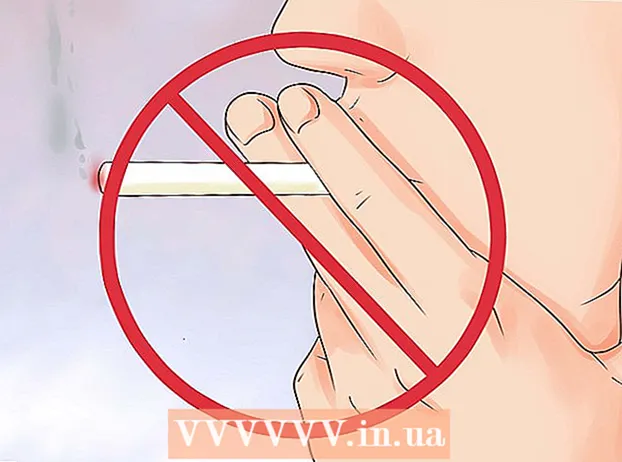நூலாசிரியர்:
Lewis Jackson
உருவாக்கிய தேதி:
9 மே 2021
புதுப்பிப்பு தேதி:
1 ஜூலை 2024

உள்ளடக்கம்
மேக் கணினி மற்றும் ஆப்பிளின் எக்ஸ் கோட் மேம்பாட்டு மென்பொருளைப் பயன்படுத்தி ஐபோன் அமைப்புகளில் டெவலப்பர் விருப்பங்களை எவ்வாறு இயக்குவது என்பதை இந்த விக்கிஹோ உங்களுக்குக் கற்பிக்கிறது.
படிகள்
பகுதி 1 இன் 2: மேக்கில் Xcode ஐ பதிவிறக்கவும்
உங்கள் கணினியில் வலை உலாவியைத் திறக்கவும். ஒருங்கிணைந்த மேம்பாட்டு சூழலை (ஐடிஇ) பதிவிறக்கம் செய்ய வேண்டும் Xcode ஐபோனில் டெவலப்பர் விருப்பங்களை நீங்கள் அனுபவிக்கத் தொடங்குவதற்கு முன் கணினியைப் பற்றி.
- Xcode என்பது மேக்-மட்டுமே பயன்பாடு. மென்பொருளை மேக் ஓஎஸ் கணினிகளில் மட்டுமே இயக்க முடியும்.

பக்கத்தைப் பார்வையிடவும் டெவலப்பர் பதிவிறக்கங்கள் ஆப்பிள் தான். மென்பொருள் உருவாக்குநர்களுக்காக ஆப்பிள் வெளியிடும் சமீபத்திய பீட்டா (பீட்டா) ஐ நீங்கள் பெறலாம்.
உங்கள் ஆப்பிள் ஐடியுடன் உள்நுழைக. ஆப்பிள் ஐடியைப் பயன்படுத்தி டெவலப்பர் போர்ட்டலில் உள்நுழைய மின்னஞ்சல் முகவரி மற்றும் கடவுச்சொல்லை உள்ளிடவும்.
- இதற்கு முன்பு கணினியில் உங்கள் ஆப்பிள் ஐடியில் உள்நுழைந்திருக்கவில்லை எனில், சரிபார்ப்புக் குறியீட்டை உள்ளிட்டு உங்கள் அடையாளத்தை சரிபார்க்க வேண்டும். இந்த குறியீட்டை உங்கள் ஐபோனில் அல்லது உங்கள் ஆப்பிள் ஐடியில் தானாக உள்நுழைந்த எந்த சாதனத்திலும் அணுகலாம்.

பொத்தானைக் கிளிக் செய்க பதிவிறக்க Tamil (பதிவிறக்கம்) Xcode க்கு அடுத்தது. தலைப்புக்கு கீழே வெளியீட்டு மென்பொருள்சமீபத்திய Xcode பதிப்பிற்கு அடுத்த பதிவிறக்க பொத்தானைக் கிளிக் செய்க (Xcode 8.3.1 அல்லது அதற்குப் பிறகு). மேக் ஆப் ஸ்டோர் முன்னோட்டம் பக்கம் புதிய தாவலில் தோன்றும்.
கிளிக் செய்க மேக் ஆப் ஸ்டோரில் காண்க (மேக் ஆப் ஸ்டோரைக் காண்க). இந்த பொத்தான் உலாவி திரையின் இடது பக்கத்தில் உள்ளது.
கிளிக் செய்க ஆப் ஸ்டோரைத் திறக்கவும் (ஆப் ஸ்டோரைத் திறக்க) பாப்-அப் பெட்டியில். உங்கள் மேக்கில் உள்ள ஆப் ஸ்டோர் பயன்பாட்டில் எக்ஸ் கோட் திறக்கும்.
பொத்தானைக் கிளிக் செய்க பெறு ஆப் ஸ்டோர் சாளரத்தின் மேல் இடது மூலையில் உள்ள எக்ஸ் கோட் ஐகானுக்குக் கீழே (பெறுக). இந்த பொத்தானை மாற்றும் பயன்பாட்டை நிறுவவும் பச்சை.
பொத்தானைக் கிளிக் செய்க பயன்பாட்டை நிறுவவும் பச்சை. சமீபத்திய Xcode பதிப்பு பதிவிறக்கம் செய்யப்பட்டு உங்கள் கணினியில் நிறுவப்படும். விளம்பரம்
பகுதி 2 இன் 2: ஐபோனில் டெவலப்பரை இயக்கு
உங்கள் மேக்கில் Xcode பயன்பாட்டைத் திறக்கவும்.
- முதல் முறையாக Xcode ஐ திறக்கும்போது மென்பொருளின் விதிமுறைகள் மற்றும் உரிம ஒப்பந்தத்தை நீங்கள் ஏற்றுக்கொள்ள வேண்டும். அதன் பிறகு, மென்பொருள் பாகங்கள் நிறுவப்பட்டு Xcode நிறுவல் முடிந்தது.
ஐபோனை மேக் உடன் இணைக்கவும். உங்கள் தொலைபேசியை கணினியுடன் இணைக்க யூ.எஸ்.பி கேபிளைப் பயன்படுத்தவும்.
உங்கள் ஐபோனில் அமைப்புகள் பயன்பாட்டைத் திறக்கவும். சாம்பல் கியர் வடிவ பயன்பாடு ஐபோனின் முகப்புத் திரையில் அமைந்துள்ளது.
கீழே உருட்டி தட்டவும் டெவலப்பர். Xcode ஐ இயக்கும் போது உங்கள் கணினியை உங்கள் கணினியில் செருகும்போது இந்த விருப்பம் தானாகவே ஐபோனின் அமைப்புகள் மெனுவில் உள்ள சுத்தி ஐகானுக்கு அடுத்ததாக தோன்றும். இதன் பொருள் ஐபோனில் டெவலப்பர் பயன்முறை செயல்படுத்தப்பட்டுள்ளது. இப்போது நீங்கள் பயன்பாட்டை பரிந்துரைக்க ஆரம்பிக்கலாம், பதிவுகளை சரிபார்த்து, சாதனத்தில் டெவலப்பர் அமைப்புகளைப் பயன்படுத்தலாம். விளம்பரம்
எச்சரிக்கை
- எக்ஸ் கோட் சுமார் 5 ஜிபி இடத்தைப் பிடிக்கும், ஆனால் மென்பொருளுக்கு அதை இடமாற்றமாகப் பயன்படுத்த நிறைய இலவச வட்டு இடம் தேவைப்படுகிறது. இயற்பியல் நினைவகம் (ரேம்) நிரம்பும்போது மட்டுமே இடமாற்று இடம் பயன்படுத்தப்படுகிறது, இருப்பினும், கணினியின் பிரதான இயக்கி 15 முதல் 20 ஜிபி வரை இலவச நினைவகம் இல்லாதபோது நீங்கள் எக்ஸ் குறியீட்டை ஏற்ற முடியாது.